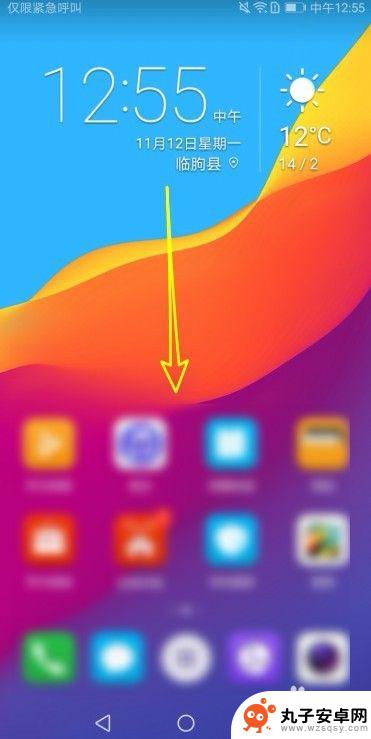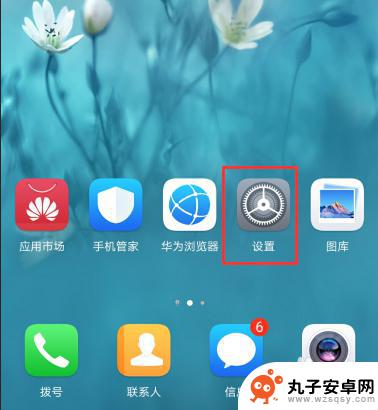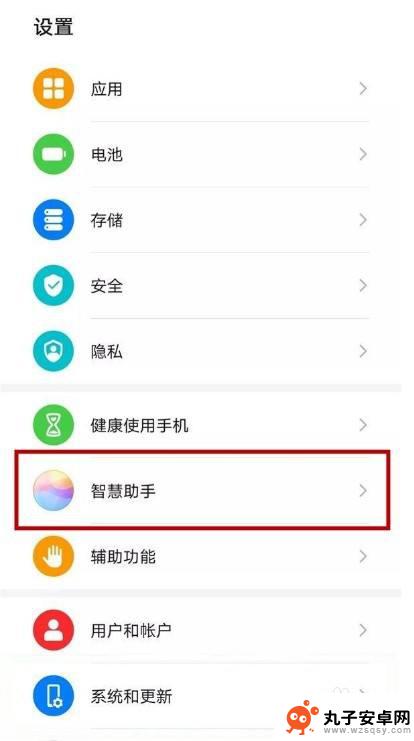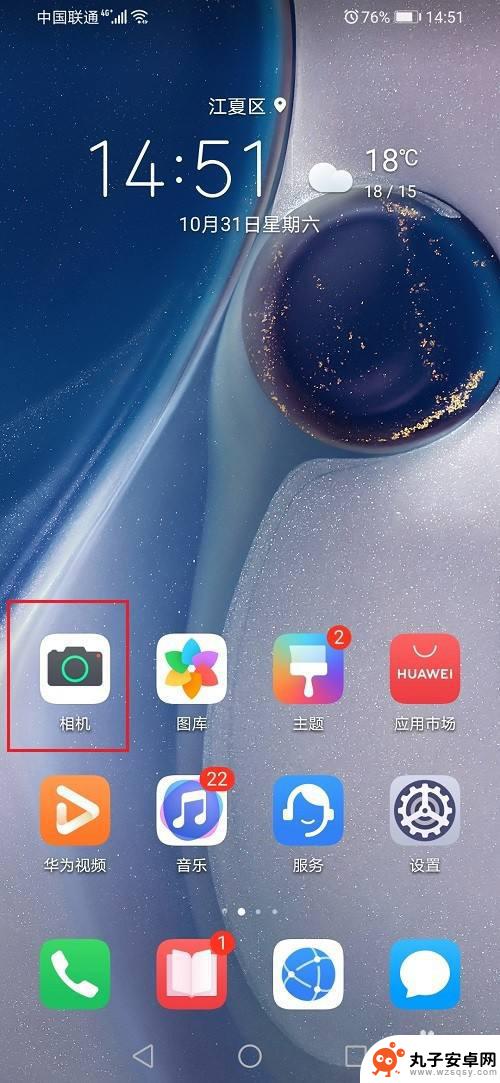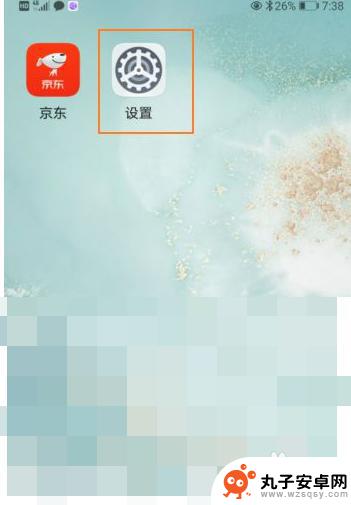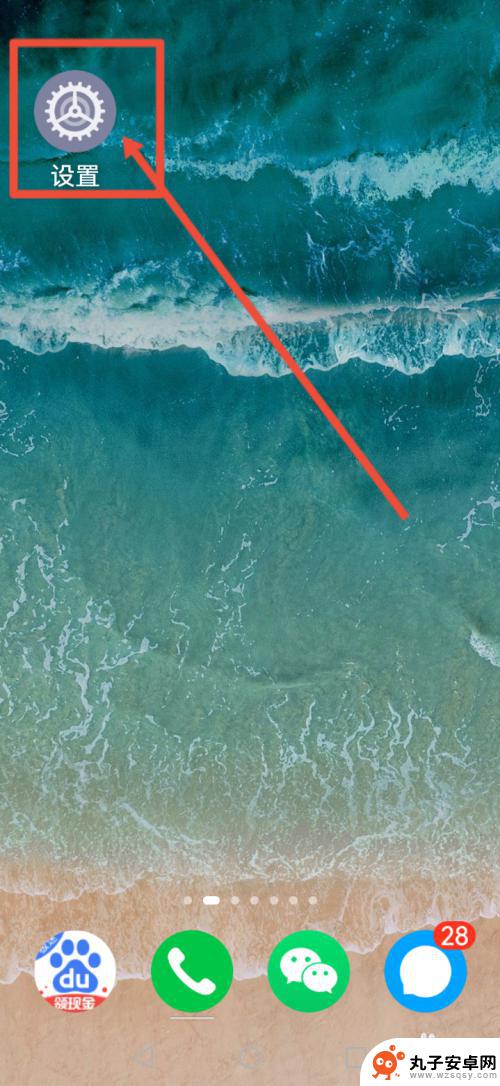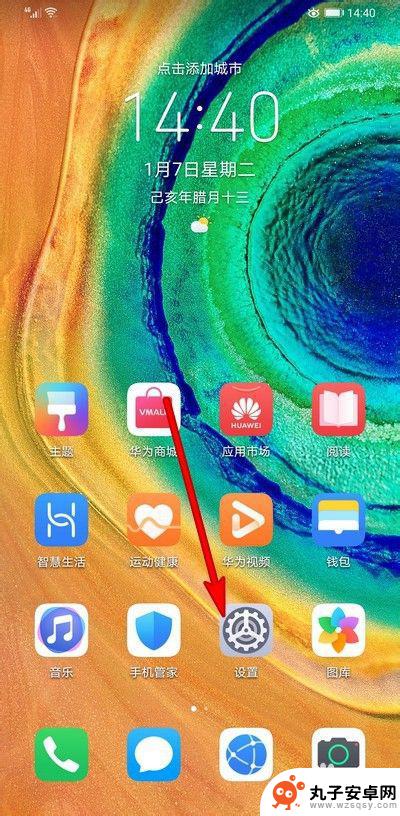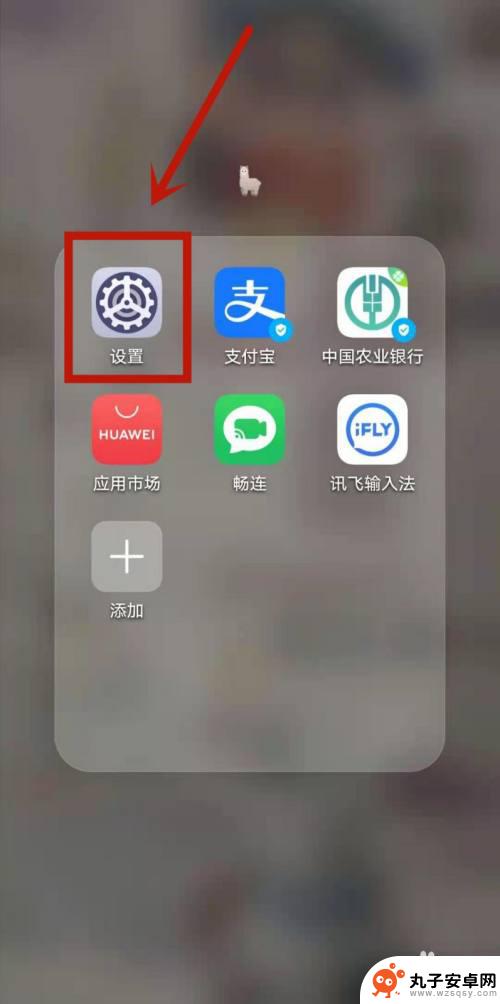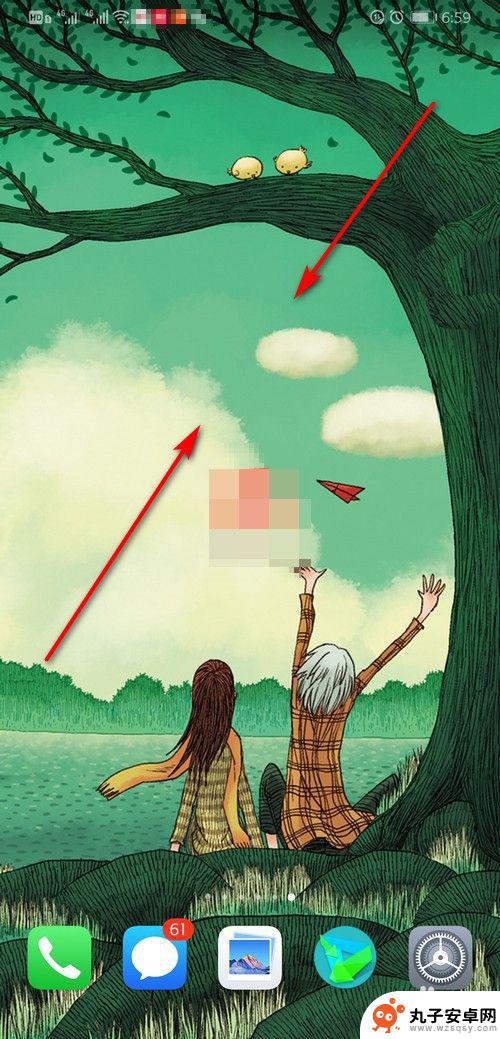手机操纵怎么设置 华为手机如何设置手势操作
时间:2024-07-22来源:丸子安卓网
在现代社会手机已经成为人们日常生活中不可或缺的工具,华为手机作为一个颇受欢迎的品牌,其操纵方式也备受关注。如何设置华为手机的手势操作成为了许多用户关注的焦点。通过合理设置手机手势操作,可以实现更加便捷的操作和更加个性化的使用体验。接下来我们将会介绍如何在华为手机上进行手势操作的设置,让您的手机使用更加得心应手。
华为手机如何设置手势操作
操作方法:
1.打开手机桌面。点击“设置”图标。

2.找到页面最下方的“系统”点击进去。
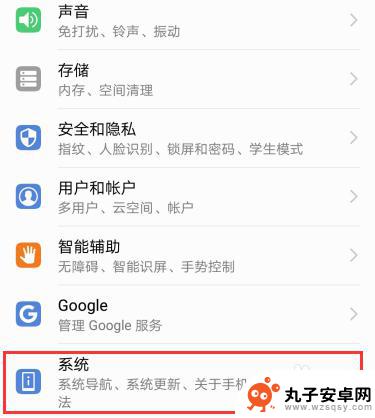
3.进入系统界面,再点击“系统导航”。
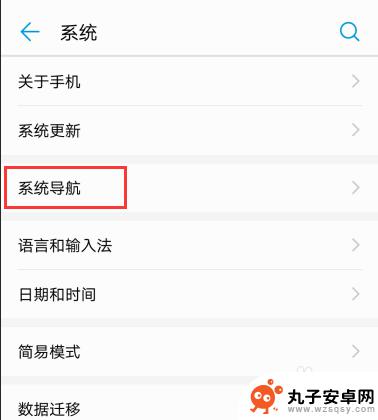
4.选择第一项“手势导航”,右边的小圆圈点中。
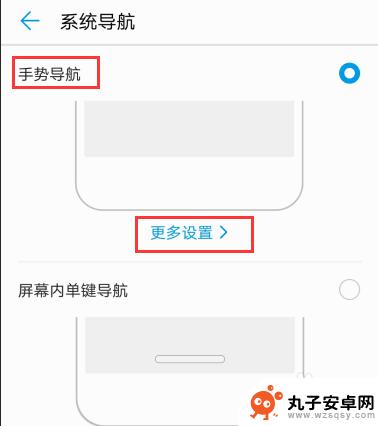
5.如果一开始不熟悉手势的具体操作,点击“更多设置”会有说明。比如返回:从屏幕左边缘或右边缘向内滑动。
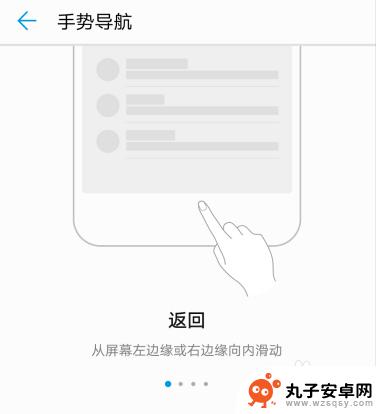
6.桌面:从屏幕底部边缘上滑。
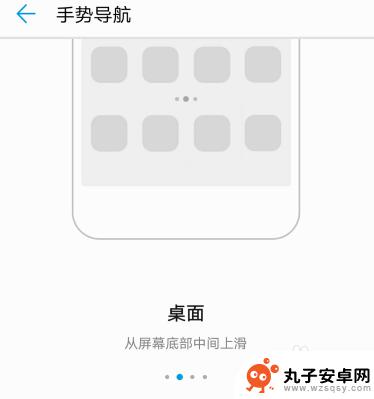
7.多任务:从屏幕底部中间上滑并停顿。
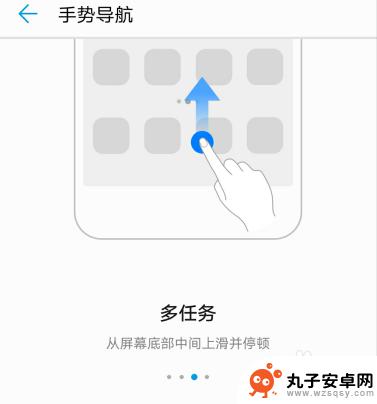
8.语音助手和智慧视觉:从屏幕底部左侧或右侧上滑。
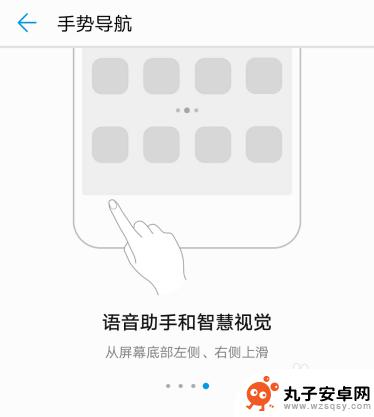
以上就是手机操作设置的全部内容,碰到同样情况的朋友们赶紧参照小编的方法来处理吧,希望能够对大家有所帮助。